Ievads
Šajā sadaļā iekļautas vairākas apakšnodaļas:- HansaWorld kompāniju un datu bāzu apraksts.
- HansaWorld startēšana, ja programmā jau izveidota kompānija un datu bāze (t. i., kas jādara, ja programma HansaWorld jau tiek izmantota ikdienā).
- HansaWorld startēšana, ja nav izveidota ne kompānija, ne datu bāze (t. i., kas jādara, sākot lietot HansaWorld pirmoreiz). Tajā ietilpst:
- jaunas datu bāzes veidošana;
- rezerves kopiju importēšana;
- jaunas kompānijas veidošana;
- uzņēmuma nosaukuma un adreses ievadīšana (tiks izdrukāta dokumentos);
- nepieciešamā kompāniju skaita reģistrēšana;
- kompāniju ievadīšana reģistrā Kompānijas;
- atslēgas pieprasīšana.
- jaunas datu bāzes veidošana;
- HansaWorld startēšana vairāku lietotāju sistēmā, ja nav izveidota ne kompānija, ne datu bāze (t. i., kas jādara, sākot lietot HansaWorld pirmoreiz).
Kompānijas un datu bāzes
HansaWorld sistēmas pamatelementi ir programmas fails un datu bāze. Lietojumprogrammai direktorija logā (Windows) vai meklētājā (Macintosh) atbilst tālāk redzamā ikona:Ņemiet vērā, ka šī iespēja jāizmanto tikai tāpēc, lai atdalītu dažādus departamentus, kuriem vēlaties veikt atsevišķu uzskaiti. Ja visai organizācijai izmantojat vienu kontu plānu, datu bāzē jābūt tikai vienai kompānijai.
Datu bāzi apzīmē ar šādu dokumentu simbolu:
! | Datu bāzes faila nosaukums ir “Hansa.HDB” un tam jāatrodas vienā mapē vai direktorijā ar HansaWorld programmas failu. Ja datu bāze tiek pārvietota vai pārdēvēta, nākamreiz startējot HansaWorld, tiks izveidota jauna datu bāze. |
Esošas datu bāzes un kompānijas ielādēšana
Viens lietotājsStartējiet HansaWorld kā jebkuru citu Windows vai Macintosh programmu, divreiz uzklikšķinot uz programmas ikonas. HansaWorld ielādēs datu bāzes failu "Hansa.HDB". Ja šāda faila mapē vai direktorijā nav, automātiski tiks izveidota jauna datu bāze.
Atveras logs ‘Izvēlieties kompāniju’, kurā programma piedāvās izvēlieties vēlamo kompāniju.
Ja datu bāzē ir tikai viena kompānija, tā tiks atvērta automātiski, un varēsit sākt darbu. Sīkāku informāciju par logu ???Izvēlieties kompāniju’ varat iegūt sadaļā Programmas režīms.
Vairāki lietotāji
Lai programmu instalētu vairāklietotāju sistēmā, vispirms HansaWorld startējiet uz servera. Ja serverim ir grafiskais interfeiss, rīkojieties saskaņā ar iepriekšējās nodaļas ‘Viens lietotājs’ norādījumiem: kad tiek atvērts logs ‘Izvēlieties kompāniju’, izvēlieties jebkuru kompāniju. Tad lietotāji varēs pieslēgties un strādāt ar jebkuru kompāniju, kas glabājas datu bāzē.
Izvēlnē ‘Moduļi’ izvēlieties serveri. Tiks atvērts logs 'Servera statuss'. To var izmantot, lai kontrolētu tīkla noslodzi.
Tagad serverim visi nepieciešamie uzstādījumi ir veikti.
Serveris bez grafiska interfeisa
Ja serveris atrodas uz Linux vai Macintosh OS X datora, pirms HansaWorld servera palaišanas tas vispirms jāieslēdz “Terminal” režīmā. Instrukcijas skatiet sadaļā Linux un Macintosh OS X servera instalēšana.
Kad tiek atvērts ???Terminal” logs, pieņemot, ka esat saglabājuši direktorijas noklusējuma struktūru, ievadiet:
- cd /Applications/Hansa/HansaFinancialsServ (Linux) vai
- cd /Applications/Hansa/HansaFinancialsOSXServ (OS X)
- ./hansa &
- cd /Applications/Hansa/HansaFinancialsOSXServ (OS X)
- Startē HansaWorld servera programmu. Simbols “&” nav obligāts: tas ļauj vienlaikus startēt programmu un izmantot “Terminal” logu citiem uzdevumiem.
- Dators pieņem, ka programma ir nosaukta par “HansaWorld”. Ja tā nav, ievadiet programmas nosaukumu aiz “./”
Creating a New Database
Click the links for details about launching Hansa for the first time, when you have no database.- Creating a new database - multi-user
- Logging in to a new database from a client for the first time
- Creating a new database - single-user
Creating a New Database - Server
The HansaWorld Enterprise server applications do not have graphical interfaces. As described on the Installation - Multi-user page, it is recommended that you use the GUI application to create and configure a new database. You can do this on the server machine itself if it is accessible. Otherwise, work on a local machine and copy the database to the server when you have finished, as described in that section.- Ensure there is no database file with the name "HANSA.HDB" in the folder containing the HansaWorld Enterprise application, then start it by double-clicking the application icon.
The "DBDEF.TXT" and "DEFAULT.TXT" text files must be present in the same folder as the application when you create a new database. HansaWorld Enterprise will use these files to set some initial preferences in the new database.
The first window to appear will ask how you want to use the application:
- Click the [Master Database] button if you are starting HansaWorld Enterprise for the first time, or the [Import Textbackup] button if you have already been using HansaWorld Enterprise and you need to import a back-up file to a new database. The first option is described here: for details of the second, please refer to the Restoring from a Back-up page.
- A window will appear where you can specify a Master Password.
- Choose and enter a Master Password, and click [Next].
When you use a client machine to log in to the server, you will be able to log in as an existing user, or you will be able to use a [New User] button to create a new User Account in the server database. When you do this, you will be asked to enter the Master Password before you can create the new User Account.
You can choose not to specify a Master Password at this stage, in which case you will have to log in as an existing user before creating new User Accounts. If you do not specify a Master Password now, you will be able to specify one later if necessary: this is described in the 'Changing the Master Password' section on the Program Mode page.
The process of creating a User Account from a client computer is described in more detail in the Creating a New Database - Client page.
- The 'Enter Company Name' window will appear, asking for your company name. Enter your company name and a shortened version of it (up to ten characters), then click the [Next] button.
- The 'Create New User' window will be opened. Here you can enter your personal details, to create a User Account for yourself. You must enter your User Name and Full Name before you can progress to the next step, but the other information is optional. The User Name is the name that you will use as your log-in identity code each time you log in to HansaWorld Enterprise. Enter your log-in details and click the [Finish] button at the bottom of the window. Your User Account will be created.
The 'Login' window appears, with your User Name already entered as the Signature:
Enter your Password if you specified one and click [OK].
- If you did not specify a Password in step 5, you will now be asked to do so:
Enter the Password in the New Password and Retype New Password fields and click [Save].
- If you did specify a Password in step 5, you will be asked if you want HansaWorld Enterprise to remember your Signature and Password, so that you do not have to enter them yourself each time you log in.
Bearing in mind that the Password is a security feature, it is recommended that you only click the [Yes] button if you are absolutely sure no-one other than yourself will have access to your computer. If you click the [Yes] button and then change your mind, you can turn off the feature by choosing 'Stop Auto Login' from the File menu.
- The Master Control panel will appear, with your name shown in the title bar. This is illustrated on the Work Area page.
- If you are using Skype, Skype will now ask you if you will allow HansaWorld Enterprise to use Skype. Please refer to the Interaction with Skype page for details
- It is recommended that you carry out the configuration work described in this manual on the server, effectively working single-user. This includes recording your full company details, entering extra Companies if you need them, importing sample data and applying for an Enabler Key. Do this now before proceeding to step 12. Otherwise, if you want to carry out the configuration work from a client machine, proceed now to step 12.
- By default, when you start the application as a server (steps 14 and 15 below), it will expect clients to connect through Port 1200. If you want to change the Port, refer to the Program Mode page.
- Quit the application by selecting 'Quit' from the File menu (Windows and Linux) or from the HansaWorld menu (Mac OS X). You can also use the Alt-F4 (Windows) or ⌘-Q (Mac OS X) keyboard shortcuts.
- If you are working on the server machine, launch the command line or service version of the HansaWorld Enterprise server application as described on the Loading an Existing Database and Company page.
- If you are not working on the server machine, copy the database (named "HANSA.HDB") to the directory on the server containing the command line or service server application. Then, launch the command line or service application as described on the Loading an Existing Database and Company page.
- The next stage is to connect to the server from a client. Please refer to the Creating a New Database - Client page for details.
- Pieslēgšanās no klienta datora
Katram klientam jāizveido jauna datu bāze. Tās vienīgais uzdevums būs atļaut pieeju serverim: klientu datoros tiks glabāta neliela daļa informācijas. Atkal jārīkojas saskaņā ar iepriekš aprakstītajiem norādījumiem šeit. Pārliecinieties, lai vienā mapē ar programmas failu nebūtu izveidots datu bāzes fails "Hansa.HDB" un, divreiz noklikšķinot, startējiet programmu. Tāpat arī pārbaudiet, vai mapē ir "DBDef.txt" un "Default.txt" faili. Tiks izveidota jauna datu bāze ar nosaukumu "Hansa.HDB".Vispirms pārbaudiet, vai ir ievadītas pareizās kompānijas. Lai to paveiktu, izmantojiet reģistru Kompānijas, kā tas aprakstīts sadaļā Jaunas kompānijas veidošana. Ja jāizveido jaunas kompānijas, pārliecinieties, lai mapē būtu fails "Default.txt". Tagad tikai atkal jāievada visas kompānijas, kuras iepriekš ievadījāt servera datu bāzē. Tas nodrošinās iespēju tām pieslēgties.
Laukā ‘Kods’ (tabulas kolonnas kreisajā malā) ievadiet tādu pašu kodu(-s), kādu ievadījāt serverī. Ir būtiski aizpildīt arī laukus ‘TCP/IP' un ‘Ports’. Laukā ‘TCP/IP’ ievadiet TCP servera datora adresi. To var noskaidrot no servera datora TCP/IP uzstādījumiem un izmantot, lai noteiktu pareizu HansaWorld programmas servera kopiju tīklā. Laukā ‘Ports’ ievadiet tādu vērtību, kādu norādījāt serverī reģistra Programmas statusa laukā ‘Ports’. To izmanto, lai uz servera uzliktu pareizu HansaWorld programmas kopiju. Ja serverim nav grafiskā interfeisa, startējot programmu, kā daļu no komandas ievadiet norādīto Porta numuru.
Ja uz servera kompānijām ievadījāt kodēšanas atslēgu, tad tās pašas kompānijas ir jāievada arī klienta datorā, ko izmantos, pieslēdzoties tam pašam serverim. Noklikšķiniet ar "B" burtu atzīmēto pogu loga ‘Kompānijas: Pārskats’ labajā pusē.
Kad visas nepieciešamās kompānijas ir ievadītas, noklikšķiniet uz [Saglabāt].
Tiks parādīts kompāniju saraksts, kur varēsit izvēlēties kompāniju, kurā vēlaties strādāt. Sarakstā divreiz noklikšķiniet uz atbilstošās kompānijas vai arī iezīmējiet to un nospiediet Enter. Ja darbības beigās HansaWorld izmet ziņojumu par kļūdu "Pārsniegts lietotāju limits" un jūs esat pārliecināti, ka tas neattiecas uz konkrēto gadījumu, iespējams, ka izvēlētais kompānijas kods (Kompānijas reģistra pirmajā rindā) nesakrīt ar nevienu no ievadītajām kompānijām uz servera.
Tipiskās vairāklietotāju instalācijās nākamais uzdevums ir ievadīt informāciju par katru uzņēmuma darbinieku, kurš lietos HansaWorld. Iespējams vēlēsities ierobežot katra darbinieka pieejas vietas programmai atbilstoši viņu veicamajiem uzdevumiem un izsniegt katram paroli, lai nodrošinātos pret nesankcionētu pieeju. Lai to izdarītu, izmantojiet Sistēmas moduļa reģistru Personas.
Pabeidzot šo uzdevumu, atgriezieties sadaļā Pamatkontu sistēmas uzstādīšana, kur pieejama sīkāka informācija par grāmatvedības sistēmas uzstādīšanu. Ieteicams uzstādīšanu veikt vai nu uz klienta datora vai uz paša servera. Pirms tas nebūs paveikts, programmai nedrīkst pieslēgties neviens lietotājs.
Jaunas datu bāzes veidošana (vienam lietotājam)
Lai izveidotu jaunu datu bāzi, pirms HansaWorld startēšanas pārliecinieties, ka programmas mapē nav faila ar nosaukumu "Hansa.HDB". Jauna, tukša datu bāze tiks izveidota automātiski.Veidojot jaunu datu bāzi, teksta failiem “DBDef.txt” un “Default.txt” jāatrodas vienā mapē ar programmas failu. Šie faili HansaWorld būs nepieciešami, lai izveidotu iekšējos atvieglojumus jaunajai datu bāzi.
! | Ja trūkst “DBDef.TXT” faila, instalēšana nav veikta pareizi. |
Rezerves kopijas importēšana
HansaWorld tiks atvērts logs ar pieejamajiem importa failiem. Programma meklēs šos failus mapēs vai direktorijās ???Backup” un “Setup”. Visi šajās mapēs atrodamie faili, kas ir atbilstošā formātā, tiks rādīti šajā logā.
Ņemiet vērā, ja rezerves kopiju failu saraksts netiek parādīts, tad jūs “DBDef.txt” faila paraugā neesat norādījuši, lai HansaWorld veidotu jaunu kompāniju, tāpēc tas jāizdara tagad. Šādā gadījumā skatiet sadaļu Jaunas kompānijas veidošana un rīkojieties tā, kā tur norādīts. Pēc tam atgriezieties šeit un turpiniet importa procedūru.
- Ja HansaWorld startējat pirmo reizi, tajā nebūs neviena rezerves kopijas faila, ko importēt. Ja nevēlaties importēt demo datu bāzi vai standarta kontu plānu, aizveriet logu un turpiniet ar nākamo nodaļu Darba vide.
- Ja HansaWorld startējat pirmo reizi un vēlaties importēt demo datu bāzi vai standarta kontu plānu, divreiz noklikšķiniet uz izvēlētā importa faila, vai iezīmējiet to un nospiediet Enter. Ja vēlaties importēt demo datu bāzi, HansaWorld automātiski izslēgsies, kad faila importēšana būs pabeigta. Pārstartējiet HansaWorld programmu un pieslēdzieties sistēmai kā “AB” bez paroles.
- Ja veidojat jaunu datu bāzi uz vecās datu bāzes pamata (iespējams, importējat rezerves kopiju no vecās datu bāzes, kas tikusi bojāta, vai arī pārejot uz jaunu versiju), divreiz noklikšķiniet uz tā rezerves kopijas faila, kas jāimportē, vai arī iezīmējiet to, un nospiediet taustiņu Enter. Sīkāku informāciju par šo procesu skatiet sadaļā Atjaunošana no rezerves kopijas.
Ja rezerves kopijas failu saraksts netiek parādīts, kā tam vajadzēja notikt un kā tas ir aprakstīts, “DBDef.txt” faila paraugā neesat norādījuši, lai HansaWorld programma veidotu jaunu kompāniju. Tāpēc tas jāizdara pašiem, kā aprakstīts šeit. Kad tas būs paveikts, atgriezieties sadaļā Rezerves kopijas importēšana un turpiniet procedūru.
Veidojot jaunu datu bāzi, vispirms jāievada jauna kompānija. Ja “DBDef.txt” failā nav norādīts, ka HansaWorld programmai tas jāizdara automātiski, tiks atvērts logs ‘Kompānija: Pārskats’ tā, lai varētu veikt šo uzdevumu.
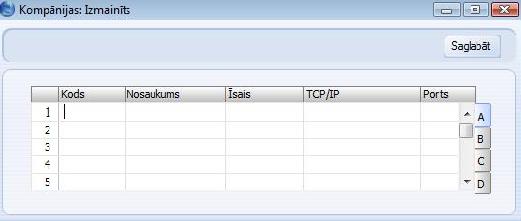
- Kods
- Ievadiet kodu. Tajā var norādīt par 0 lielākus ciparus, vai arī ne vairāk kā piecus burtus.
- Nosaukums
- Ievadiet nosaukumu, kāds tiks parādīts kompānijai vai departamentam logā ‘Izvēlieties kompāniju’ (attēlots sadaļas beigās). Pieslēdzoties HansaWorld, šis logs ļaus izvēlēties kompāniju, kurā vēlaties strādāt.
- Īsais
- Ja datu bāzē ir vairākas kompānijas, darba procesā ir iespējams pārslēgties starp tām, katras kompānijas logus atstājot atvērtus. Īsais kods tiek parādīts katra loga nosaukumā, lai norādītu kompāniju, kurai pieder attiecīgā informācija.
- TCP/IP
- Šis lauks aprakstīts nākamajā sadaļā Jaunas datu bāzes veidošana vairākiem lietotājiem. Tas nav jāaizpilda viena lietotāja sistēmā.
- Ports
- Šis lauks aprakstīts nākamajā sadaļā Jaunas datu bāzes veidošana vairākiem lietotājiem. Tas nav jāaizpilda viena lietotāja sistēmā.
- Kodēšanas atslēga
- Aile ir redzama, ja uzklikšķina uz pogas ar burtu "B", kas atrodas labaja pusē logā ‘Kompānijas: Pārskats’. Tāpat arī šī aile ir vairāku lietotāju sistēmās, un nav jāaizpilda viena lietotāja sistēmās.
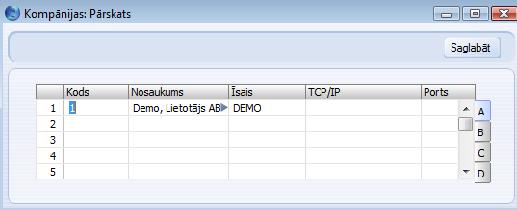
Tagad HansaWorld jāinformē par to, ka vēlaties izmantot tikko izveidoto kompāniju. Automātiski tiks atvērts logs ‘Izvēlieties kompāniju’:
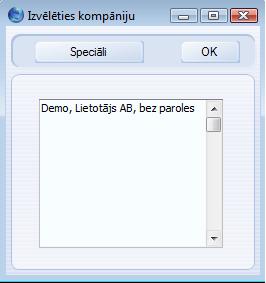
Creating a New Database - Demo
A demo database allows you to test new or unfamiliar HansaWorld Enterprise features before using them in your "live" database. A demo database is fully functional with the exception that Internet Services are disabled. You can use a demo database for 30 days, after which it will go into restricted mode. From that time onwards, you will only be able to print reports and documents to screen, not to a printer, to file or to any other medium. Exporting from a demo database and importing to a new database before the 30-day point will cause the new database to go to restricted mode immediately.- Start HansaWorld Enterprise by double-clicking the application icon. The first window to appear will ask how you want to use the application:
- Click the [Import Demo] button. A list of demo files will open:
These demo files will be included in the HansaWorld Enterprise installation package. They each contain fictitious Companies with typical transaction data. Choose a demo file by double-clicking. It will be imported into a new database.
- The 'Select Company' window appears: select the single option by double-clicking:
- Log in as SJ with no password:
- After logging in, a window will appear, reminding you that you are using a demo database:
This window will appear each time you log in to the demo database, as a reminder that you should use it for testing only and not for real data. Click the [Continue Using Demo Database] button to begin work. The Master Control panel will appear. This is illustrated on the Work Area page. If you click the [Delete Database and Start Over] button, the demo database will be deleted from your hard disk and the 'Welcome to HansaWorld' window will appear, from where you can create a new database.
- If you are using Skype, Skype will now ask you if you will allow HansaWorld Enterprise to use Skype. Please refer to the Interaction with Skype page for details.
Creating a New Database - Multi-user Demo
A demo database allows you to test new or unfamiliar HansaWorld Enterprise features before using them in your "live" database. A demo database is fully functional with the exception that Internet Services are disabled. You can use a demo database for 30 days, after which it will go into restricted mode. From that time onwards, you will only be able to print reports and documents to screen, not to a printer, to file or to any other medium. Exporting from a demo database and importing to a new database before the 30-day point will cause the new database to go to restricted mode immediately.In this section, we describe configuring a multi-user HansaWorld Enterprise demonstration database with the server and client application on the same machine. This configuration is for trial and demonstration purposes only and is not supported for "live" databases.
- Referring to the Multi-user Installation page, download the server and client applications that are appropriate for your test machine.
- Install the server application as follows:
- If you are using a Windows machine, install the service version by running the server installer (named "hw-install-server.msi"). The default installation path is C:\Program Files\HansaWorld Enterprise 5.4 XXXXXX\ where XXXXXX is the date of the version of HansaWorld Enterprise you are installing. For simplicity, change this path to C:\Program Files\HansaWorld\.
- If you are using Mac OS X, open the server .dmg file (named "hw-install-server.dmg") by double-clicking, and then copy the folder it contains to the 'Applications' folder. For simplicity, change the name of this folder from "HansaWorld Enterprise Server" to "HansaWorld".
- If you are using Linux, expand the server .tgz file (named "hw-install-server-linux.tgz" (Intel) or "hw-install-server-linuxppc.tgz" (PowerPC)) by double-clicking, and then copy the folder it contains to the 'Applications' folder. For simplicity, change the name of this folder from "hansaworld-linux-server" or "hansaworld-linuxppc-server" to "HansaWorld".
- If you are using a Windows machine, install the service version by running the server installer (named "hw-install-server.msi"). The default installation path is C:\Program Files\HansaWorld Enterprise 5.4 XXXXXX\ where XXXXXX is the date of the version of HansaWorld Enterprise you are installing. For simplicity, change this path to C:\Program Files\HansaWorld\.
- The "HansaWorld" folder or directory will contain a folder or directory named "Demo". Open this folder and copy the "DemoDataGeneral2008-01.txt" file into the "HansaWorld" folder (to the same level as the server application). Again for simplicity, rename this file "Demodata.txt".
If there is no file named "DemoDataGeneral2008-01.txt", use the demo data file whose name appears to be the most generic.
- If you are using a Windows machine, start the server application as follows:
- Use Notepad or a similar text editing program to create a text file named "parameters.txt". Save this file in the "HansaWorld" directory, on the same level as the server application. The file should contain a single line of text:
- Demodata.txt
- Start the server application. To do this, restart the machine: the service will be launched automatically. If you do not want to restart, open the Control Panel and double-click 'Administrative Tools' and then 'Services'. Find and select 'HansaWorld Enterprise 5.4 Service' in the list and choose to start the service. When it starts, it will obey the instruction in the "parameters.txt" file and import demonstration data from the "Demodata.txt" file.
- When the import finishes, for security reasons the service will quit (you may need to monitor the log file (named "hansa.log") to see when the service quits). Empty or rename the "parameters.txt" file and then restart the application as described in (ii) above (if you do not empty or rename the “parameters.txt” file, the demonstration data will be imported again).
- Use Notepad or a similar text editing program to create a text file named "parameters.txt". Save this file in the "HansaWorld" directory, on the same level as the server application. The file should contain a single line of text:
- If you are using a Mac OS X or Linux machine, start the server application as follows:
- Launch the Terminal application using the Terminal icon in the Panel or Dock (or from the "Utilities" folder in the "Applications" folder).
- Change to the "HansaWorld" directory by typing:
- cd /Applications/HansaWorld
- Type:
- ./HansaWorld Demodata.txt
- When the import finishes, for security reasons the application will quit. You will be informed when this happens in the Terminal window. Restart the application by typing:
- ./HansaWorld
- Locate the client installer that you downloaded in step 1, and install it. In the case of Windows, run the installer application. In the case of Mac OS X and Linux, open the .dmg file or expand the .tgz archive. In all cases, it is recommended that you install the client in a folder or directory named "HansaWorld Client" in your "Program Files" directory or "Applications" folder.
- Start the HansaWorld Enterprise client application by double-clicking the application icon. The first window to appear will ask how you want to use the application:
- Click the [Connect to Server] button. The 'Server Address: Inspect' window will appear, listing the available servers in the same subnet as your client computer:
- Double-click the server in the list that you want to log in to, or click once and then click the [Connect] button.
If you are using the service (Windows) version of HansaWorld Enterprise as your server application, it will not appear in the list of available servers. In this case, if the server is the same machine, enter "localhost" as the IP Address in the Hostname or IP field, otherwise enter its IP address. Enter "1200" as the Port.
- The 'Select Company' window appears: select the single option by double-clicking:
If the 'Select Company' window does not appear and instead your client is unable to connect to the server, this will be because you did not highlight the server before clicking the [Connect] button in the previous step. If so, an empty 'Companies: Inspect' window will appear. Complete it as shown below and click the [Save] button:
- Log in as SJ with no password:
- After logging in, a window will appear, reminding you that you are using a demo database:
This window will appear each time you log in to the demo database, as a reminder that you should use it for testing only and not for real data. Click the [Continue Using Demo Database] button to begin work. The Master Control panel will appear, as illustrated on the Work Area page.
- If you are using Skype, Skype will now ask you if you will allow HansaWorld Enterprise to use Skype. Please refer to the Interaction with Skype page below for details.
- Darba vide
Tiks atvērta HansaWorld darba vide neatkarīgi no tā, vai rezerves kopija tika vai netika importēta. Tā būs turpmākā darba pamatvide HansaWorld programmā; sīkāku informāciju pieejama mājas lapas sadaļā ‘Darba vide’. Tā parādīta nākamajā attēlā, lai ļautu saprast šī loga daļas.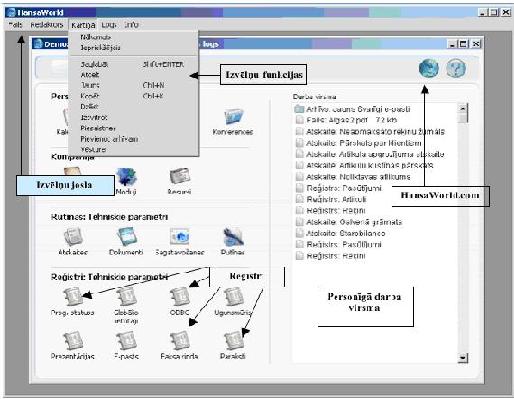
Creating a New Database - Interaction with Skype
As soon as you start HansaWorld Enterprise, it will start communicating with Skype, if that application is running. When you log in to HansaWorld Enterprise for the first time, Skype will ask you if you will allow HansaWorld Enterprise to use Skype:If you choose the second option, you will prevent HansaWorld Enterprise from using Skype, and you will therefore not be able to make or receive Skype calls or chats from HansaWorld Enterprise. If you choose this option and then change your mind, quit HansaWorld Enterprise, and then, in Skype:
- Under Windows, choose 'Options' from the Tools menu, then click the [Advanced] button in the list down the left-hand side. Click on 'Manage other programs' access to Skype' at the bottom of the page.
- On Mac OS X, choose 'Manage API Clients' from the Account menu (available in Skype 2.6.0.137 and later).
Depending on the version of Skype you are using, there may be a third option not shown in the illustration, "Allow this program to use Skype, but ask again in the future". If you choose this option, you will be asked to allow HansaWorld Enterprise to use Skype each time you start HansaWorld Enterprise.
The next step in configuring a new database is to record your full company details in your copy of HansaWorld Enterprise. Please click here for details.
- Sagatavošanas
Katrā modulī pieejamas vairākas sagatavošanas, un tās nosaka katra moduļa funkciju darbību. Sagatavošanas ir pieejamas, izmantojot faila izvēlni ‘Sagatavošanas’ vai Bāzes logā noklikšķinot uz pogas [Sagatavošanas]. Pirms sākat strādāt ar kādu no moduļiem, ieteicams pārbaudīt tā parametrus, jo no tā atkarīga moduļa pareiza darbība.Vairumu sagatavošanas informācijas iespējams ievadīt opciju vai iestatījumu veidā. Citās, piemēram, informāciju par kompāniju, kas tiks aplūkota nākamā, nepieciešams ievadīt noteiktu informāciju vai ierakstu skaitu.
Kompānijas nosaukuma maiņa
Sistēmas modulī notiek visu HansaWorld sistēmas sagatavošanu definēšana. Šajā sagatavošanā jānorāda kompānijas nosaukums, adrese un pārējā informācija, kas jāizmanto atskaitēs un dokumentos, piemēram, rēķinos. Moduļu izvēlnē izvēlieties opciju [Sistēma].
Bankas klienta ID ir identitātes numurs, ko izmanto automātiskai (modēma) saziņai ar attiecīgajām kredītiestādēm dažādās valstīs.
Uzklikšķiniet uz pogas [E-pasts] loga vidusdaļā, lai apskatītu šīs sagatavošanas pārējos laukus.
| Baltkrievija | 46 |
| Dānija | 7 |
| Igaunija | 27 |
| Somija | 13 |
| Francija | 1 |
| Vācija | 2 |
| Ungārija | 26 |
| Islande | 15 |
| Īrija | 35 |
| Itālija | 3 |
| Latvija | 28 |
| Lietuva | 24 |
| Nīderlande | 4 |
| Norvēģija | 9 |
| Polija | 25 |
| Portugāle | 8 |
| Krievija | 32 |
| Spānija | 6 |
| Zviedrija | 5 |
| Ukraina | 45 |
| Apvienotā Karaliste | 0 (nulle) |
Sīkāku informāciju par citiem laukiem skatiet nodaļā Informācija par kompāniju. Kad esat beiguši loga aizpildīšanu, labajā augšējā stūrī uzklikšķiniet uz pogas [Saglabāt] un aizveriet logu.
- Moduļi, lietotāji un kompānijas
Nākamais solis ir pārliecināties par piekļuvi attiecīgajiem moduļiem un par to, vai lietotājiem un kompānijām ir pareizi reģistrēti numuri. Ja ekrānā vairāk nav redzams 'Sagatavošanās' saraksts, izvēlnē 'Fails' izvēlieties ‘Sagatavošanos’ vai bāzes logā vēlreiz uzklikšķiniet uz pogas [Sagatavošanas]. Divreiz uzklikšķiniet uz ‘Konfigurācijas’. Tiek atvērts logs ‘Konfigurācija: Pārskats’: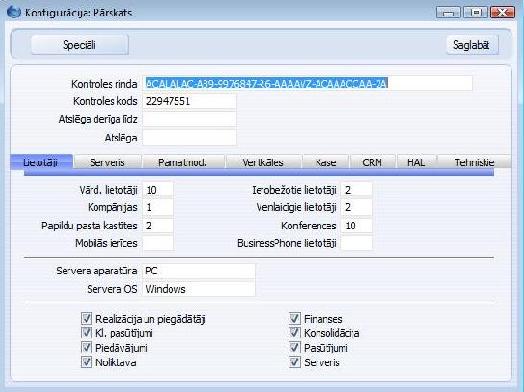
Kompāniju skaitu mainiet tikai gadījuma, ja jūsu uzņēmumam ir atsevišķi departamenti vai meitas uzņēmumi ar atsevišķu uzskaiti. HansaWorld sistēma tos var ievadīt kā atsevišķas uzskaites vienības. Katru departamentu vai meitas uzņēmumu definē kā ‘Kompāniju’. Ja programmā uzstādāt vairākas kompānijas, katra no tām būs pilnīgi atsevišķa – visbiežāk tām nebūs nekādas kopīgas informācijas, tomēr to būs iespējams kopēt ar eksports un imports funkciju palīdzību vai izmantojot funkciju „vilkt un nomest”. Kontu saldo tiks uzskaitīti atsevišķi, un rezerves kopiju failus būs iespējams veidot atsevišķi katrai vai visām kompānijām kopā.
Ņemiet vērā, ka šī iespēja jāizmanto tikai tāpēc, lai atdalītu dažādus departamentus, kuriem vēlaties veikt atsevišķu uzskaiti. Ja visai organizācijai izmantojat vienu kontu plānu, datu bāzē jābūt tikai vienai kompānijai.
Pārejos loga laukos izvēlieties vajadzīgos moduļus, uzklikšķinot uz izvēlņu rūtiņās, kur pēc tam parādās ķeksītis. Uzklikšķiniet uz piecām numurētajām pogām, lai apskatītos pārējos moduļus. Visbeidzot, uzklikšķiniet uz komandas [Saglabāt]. Tagad [Moduļu] izvēlnē ir iekļauti visi izvēlētie moduļi. Šie uzstādījumi ir jāveic vēl pirms datu bāzes atslēgas saņemšanas. Sīkāku informācija par to, ka pieteikties interneta atslēgas saņemšanai, skatīt šeit.
- Kompāniju mainīšana un pievienošana
Ja vēlaties mainīt kompānijas identifikācijas kodu, kas tiek rādīts katra loga nosaukumā, un/vai pievienot citas kompānijas, varat to darīt tagad. Bāzes logā uzklikšķiniet uz pirmās pogas reģistru sadaļā [Kompānijas]:Lai izveidotu vairāk kompāniju, uzklikšķiniet kolonnas ‘Kods‘ pirmajā brīvajā ailē un ievadiet informāciju, kā tas aprakstīts iepriekšējā sadaļā Jaunas kompānijas veidošana. Neaizmirstiet, ka tas jādara tikai uzņēmuma daļām, kuru grāmatvedības objekti ir pilnīgi atšķirīgi no pirmās ievadītās kompānijas objektiem.
Veidojot jaunu kompāniju, “Default.txt” teksta failam jāatrodas vienā mapē ar HansaWorld programmas failu. Tas izmantos šo failu, lai importētu dažus pamatiestatījumus uz jauno kompāniju.
Ieteicams ievadīt tik daudz kompāniju, cik pašlaik nepieciešams, lai datu bāzes atslēga būtu jāpieprasa tikai vienreiz. Varēsit ievadīt visu uzstādījumu informāciju, piemēram, kontu plānu vienai kompānijai, un pēc tam to eksportēt uz citām kompānijām (vai pārnest, izmantojot ‘vilkt un nomest’ metodi). Neaizmirstiet, ka katrai kompānijai būs atšķirīgi konti, tāpēc nav nepieciešams veidot atsevišķas kompānijas katram departamentam, kas ir vienas grāmatvedības sastāvdaļa.
Ja reģistrā Kompānijas tiks veiktas kādas izmaiņas, drošības nolūkos HansaWorld automātiski izslēgsies. Lai turpinātu darbu, pārstartējiet programmu.
Katrai pievienotajai kompānijai tagad jāatkārto iepriekš aprakstītais process šeit ievadot pareizu kompānijas nosaukumu un adresi, un šeit pārliecinoties, ka piekļuve katram modulim ir pareizi noteikta. Lai mainītu kompāniju, bāzes logā uzklikšķiniet uz ikonas [Kompānijas] un sarakstā izvēlieties citu kompāniju. Tas ir jāveic vēl pirms datu bāzes atslēgas saņemšanas.
- Pamatkontu sistēmas uzstādīšana
HansaWorld iekļauta sistēmas pamatuzstādījumu sagatave, kuru, ja nepieciešams, varat izmantot kā pamatu paši savai sistēmai. Tajā ietilpst PVN kodi, finanšu gadi, kontu plāns, atskaišu definīcijas utt.Ja neimportējāt šo paraugu, veidojot jaunu datu bāzi (kā aprakstīts sadaļā Jaunas datu bāzes veidošana vienam lietotājam), varat to izdarīt jebkurā laikā. Lai to importētu, pārliecinieties, ka darbojaties Sistēmas modullī, no 'Rutīnām' izvēlieties ‘Importi’. Tiks atvērts logs 'Importi':
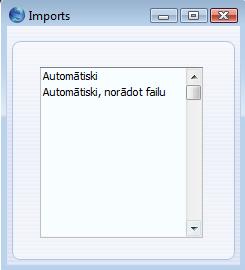
Fails tiks importēts. Progresa josla informēs par importēšanas gaitu.
Kad importēšana būs pabeigta, atkārtojiet to pašu ar failiem "UKForms.TXT" un tad "UKStd.TXT", lai importētu dokumentu formas un citus parametrus. Pēc tam aizveriet logu 'Importi', uzklikšķinot uz loga aizvēršanas pogas.
HansaWorld datu bāze ir gatava darbam. Varat brīvi mainīt jebkuru kontu plāna kontu vai konta parametru, bet ņemiet vērā to, ka daļa citu standarta parametru pieņem, ka kontu plāns tiek lietots nemainītā veidā. Ja maināt kontu plānu, jāmaina arī visi ar to saistītie uzstādījumi. Piemēram, ja maināt konta ‘Norēķini par PVN’ kodu, neaizmirstiet veikt attiecīgās izmaiņas arī PVN kodi sagatavošanā.
Ja nevēlaties izmantot programmā iekļautās sagataves...
Varat ieviest paši savus grāmatvedības sistēmas uzstādījumus. Ja jūs tā darīsiet, lūdzu, skatīt sadaļu ‘Grāmatvedības principi’, kur ir izklāstīti galvenie pamatprincipi. Tad skatiet attiecīgās sadaļas par PVN kodi iestatīšanu Finanšu modulī, pirms veidojat savu Kontu plānu un Sistēmas modulī definējat Finanšu gadu. Pārliecinieties, ka sagatavošanās Kontējumu sastādīšana piegādātājiem un Kontējumu sastādīšana realizācijai norādīti pareizie konti operāciju grāmatojumiem. Pārbaudiet arīdzan Artikulu grupas reģistru un Maksājumu veidu sagatavošanu. Visbeidzot, definējiet Bilanci, Galveno finanšu rādītāju atskaiti, Peļņu un zaudējumu atskaiti un PVN atskaiti.
Kontu plāna importēšana no citas programmas
Ja pārejat uz HansaWorld no citas datorizētas grāmatvedības programmas, ir iespējams importēt iepriekšējā programmā izveidoto kontu plānu. Datu importēšanai ir trīs priekšrocības: importa procedūra ir ātra (salīdzinot ar kontu plāna manuālu ievadīšanu), ir mazāka iespēja kļūdīties, ievadot datus, turklāt varēsit strādāt ar jau pierasto kontu plānu
Ja vēlaties izmantot šo iespēju, rīkojieties saskaņā ar aprakstītajiem norādījumiem par importu, lai varētu importēt savu teksta failu. Sīkāku informāciju par teksta faila struktūru jautājiet savam HansaWorld izplatītājam.
Datu un sākuma saldo ievadīšana
HansaWorld datu bāze tagad ir gatava sākuma saldo un datu ievadei. Lai to izdarītu, pilnīgāku informāciju skatiet nodaļā ‘Darba sākšana’. Nodaļa ‘Darba vide’ iepazīstinās ar programmas rīkiem, logiem un darba metodēm, turpretim sadaļā ‘Grāmatvedības principi’ ir raksturoti daži no biežāk izmantotajiem HansaWorld grāmatvedības principiem.
- Ja trūkst "DBDEF.TXT" fails
Ja mēģināt veidot jaunu datu bāzi, vadoties pēc norādījumiem sadaļā Jaunas datu bāzes veidošana – vienam lietotājam bet “DBDEF.TXT” fails neatrodas vienā mapē vai direktorijā ar programmas failu, datu bāze tiks veiksmīgi izveidota, tomēr procesam no iepriekš aprakstītā būs divas atšķirības:- Netiks parādīts to pieejamo rezerves kopiju failu logs, kurus iespējams importēt.
- Būs pieejami tikai Sistēmas un Lietotāja parametru moduļi.
- Aizveriet programmu, izmantojot izvēlnes ‘Fails’ funkciju ‘Iziet’.
- Izdzēsiet failu "Hansa.HDB".
- Atrodiet “DBDEF.TXT” failu un pārvietojiet to uz mapi vai direktoriju, kurā atrodas HansaWorld programmas fails. Pārliecinieties, ka tajā pašā mapē atrodas arī fails “DEFAULT.TXT”.
- Startējiet programmu un rīkojieties saskaņā ar sadaļas Jaunas datu bāzes veidošana – vienam lietotājam norādījumiem.
- Pārliecinieties, ka fails “DEFAULT.TXT” atrodas vienā mapē vai direktorijā arHansaWorld programmas failu, un logā 'Kompānijas: Pārskats' ievadiet vismaz vienu kompāniju. Šis logs sīkāk aprakstīts sadaļā Jaunas kompānijas veidošana. Uzklikšķiniet uz pogas [Saglabāt], lai saglabātu izmaiņas.
- Aizverot šo logu, tiks atvērts logs 'Izvēlieties kompāniju'. Divreiz uzklikšķinot, izvēlieties kompāniju, kurā vēlaties strādāt.
- Būs pieejams tikai Sistēmas modulis. Nākamais solis ir šo situāciju mainīt. Uzklikšķiniet uz pogas [Izvēlieties moduli], sarakstā uzklikšķiniet uz Sistēma un no izvēlnes Fails izvēlieties funkciju ‘Imports‘. Atvērtajā sarakstā noklikšķiniet uz 'Automātiski, norādot failu'. Uzklikšķiniet uz faila “DBDEF.TXT” un importējiet to. Tagad būs pieejami visi moduļi.
- Skatiet norādījumus sadaļā Sagatavošanas, lai turpinātu darbību.
- Reģistrs 'Prog. statuss'
Tagad datu bāze jāsagatavo darbam tīklā. Bāzes logā uzklikšķiniet uz moduļu izvēlnes un izvēlieties Tehnisko parametru moduli, kreisās puses apakšējā stūrītī uzklikšķiniet uz pogas [Progr. statuss] (vai izvēlnē Reģistri izvēlieties ‘Progr. statuss').Augšējā daļa
- Nosaukums
- Ja HansaWorld lietojat Windows operētājsistēmā, varat norādīt tādu nosaukumu, kādu vēlaties redzēt aplikācijas pogas nosaukumā uzdevumu joslā (Windows 95/98/2000). Ievadiet nosaukumu šajā laukā.
- Ports
- Lauks paredzēts TCP/IP protokola komunikācijai ar HansaWorld klientiem. Ievadiet brīvi izvēlētu četrciparu kodu datu bāzes identificēšanai. Ja HansaWorld tiek izmantoti vairāki servera datori, vai arī vairākas HansaWorld programmas izmanto dažādas datu bāzes uz viena un tā paša datora, katram datoram un programmai jāpiešķir savs porta kods.
- Ja maināt portu vai ievadāt šo kodu pirmo reizi, HansaWorld jāizslēdz un jāpārstartē, lai izmaiņas stātos spēkā.
- Ja maināt portu vai ievadāt šo kodu pirmo reizi, HansaWorld jāizslēdz un jāpārstartē, lai izmaiņas stātos spēkā.
- Noklusējuma kompānija
- Ja, startējot HansaWorld, vēlaties, lai pēc noklusējuma tiktu atvērta noteikta kompānija, norādiet tās nosaukumu. Nākamajā HansaWorld startēšanas reizē šeit norādītā kompānija tiks atvērta automātiski, un logs ‘Izvēlēties kompāniju’ netiks rādīts.
- Šo lauku var izmantot viena lietotāja sistēmā, lai nodrošinātu to, ka vienmēr tiks izmantota konkrēta kompānija. Šis ir vienīgais lauks, kurš reģistrā izmantojams viena lietotāja sistēmai.
- Šo lauku var izmantot viena lietotāja sistēmā, lai nodrošinātu to, ka vienmēr tiks izmantota konkrēta kompānija. Šis ir vienīgais lauks, kurš reģistrā izmantojams viena lietotāja sistēmai.
- Startējot kā serveris
- Atzīmējiet izvēles rūtiņu, lai, startējot serveri, pēc noklusējuma tiktu atvērts Servera modulis.
- Parasti šo izvēles rūtiņu izmantot nav nepieciešams. Kad jāizslēdz serveris, no izvēlnes Fails pieejamas divas opcijas. Izvēloties opciju ‘Iziet’, ieslēdzot HansaWorld nākamreiz, tas automātiski ieslēgsies servera režīmā, pat ja nebūs atzīmēta izvēles rūtiņa. Ja izvēlaties opciju ‘Beigt, atceļot serveri startējot’, tā neizslēgsies, ļaujot strādāt uz paša servera datora.
Pārējie reģistra lauki tiek izmantoti īpašās situācijās, kad uzstāda e-veikalu, FTP serveri vai drukāšanas un faksa serveri, kā arī veidojot atvērtu TCP/IP protokola saiti ar HansaWorld. Laukus var neaizpildīt, ja uzstādāt datu serveri.
Sīkākai informācijai pat FTP serveri skatīt sadaļu FTP servera uzstādīšana. Sīkāka informācija par printeru un faksa serveriem pieejama sagatavošanā Printeri. Savukārt, lai uzzinātu vairāk par e-veikala un atvērta TCP/IP protokola saites izveidošanu ar HansaWorld, sazinieties ar HansaWorld Latvija biroju.
Kad tas ir pabeigts, pogu joslā noklikšķiniet uz [Saglabāt]. Ja porta numuru ievadījāt pirmo reizi (vai mainījāt jau esošo), izslēdziet HansaWorld un pārstartējiet to, lai izmaiņas stātos spēkā.
! | Pirms datu bāzes atslēgas pieprasīšanas aizpildiet reģistru Programmas statuss. |
Visbeidzot, uzklikšķinot uz [Izvēlieties moduli], jāizvēlas Servera modulis. Tiks atvērts logs 'Servera statuss'. To var izmantot, lai kontrolētu tīkla noslodzi.
Tagad serverim visi nepieciešamie uzstādījumi ir veikti.
Creating a New Database - Allowing Logging in from a Browser (Web Client)
This page describes logging in to your Standard ERP server from a browser, also sometimes termed "using a Web Client". Please refer here for details about logging in to your server using the Standard ERP client application.---
If you installed your server application as described here, the necessary files should already be in place to allow users to log on to your server from a browser.
The following configuration steps are required:
- Log in to your server and open the Program Mode register as described here.
- Specify a Web Port on the 'Web' card in the Program Mode register:
- Specify whether web clients will connect over http or https, using the Web Client Settings setting, also in the Technics module. If web clients are to connect over https, specify the paths to the certificate files, which should be located on the server. Please refer here for details about obtaining and configuring certificate files. If you have a domain name pointing to the server's IP address and would like users to use that domain name when connecting with a web client, enter that domain name in the Use domain field. The Use domain field will be used with both http and https connections (in the case of https connections, it must be a domain that is connected to the certificates).
- Depending on your installation, you may also need to ensure the Home Page option is ticked in the Configuration setting:
- server IP address:web port/startwebclient
- 10.211.55.2:8033/startwebclient
- www.usedomain.com:8033/startwebclient
Multi-user Installation:
- Installation
- Create a new database
- Enter your company's name address VAT and company registration numbers and other details into the new database
- Import set-up data
- Connect from a client
- Create the Cloud Node
- Appoint an Administrator for MyStandard
- Apply for an Enabler Key
- Home page for Introduction and Installation manual
- Home page for Standard ERP manual
Creating a New Database - Installing the Cloud Node
Installing a Cloud Node will allow you to control your server through MyStandard (i.e. from any browser). MyStandard is a personalised portal that allows you to control and manage your server wherever you are from any device. You must install a Cloud Node if your server is on your premises or in a non-HansaWorld cloud. Do not install a Cloud Node if your server is in the HansaWorld cloud or if you are using Standard ERP in a single-user installation.Follow these steps:
- Ensure the following ports are open for outgoing traffic only to the following domains in the firewall on your server:
- http://hansaworld.com:80
- https://lookup.hansaworld.com:443
- https://validate.hansaworld.com:443
- http://validate.hansaworld.com:1401
- http://downloads.hansaworld.com:80
- https://cloudcontroller.hansaworld.net:444 (in Australia. open https://cloudcontroller.aus.hansaworld.net:444; in Finland, open https://cloudcontroller.fin.hansaworld.net:500; or in Latvia open https://cloudcontroller.lat.hansaworld.net:444)
- https://cloudcontroller.hansaworld.net:2000 (in Australia. open https://cloudcontroller.aus.hansaworld.net:2000; in Finland, open https://cloudcontroller.fin.hansaworld.net:2000; or in Latvia open https://cloudcontroller.lat.hansaworld.net:2000)
- https://lookup.hansaworld.com:443
- http://hansaworld.com:80
- Disable any anti-virus software that is running on your server until the installation of the Cloud Node has been completed.
- If you are controlling your server using a script such as run-hansa.sh, close the server, disable the script and start the server without it. This is to prevent the script and the Cloud Node attempting to control the server at the same time.
- Connect to your server from a client. Log in as a user with access to the Technics module.
- Open the Internet Enablers setting in the System module and ensure at least the Registered in and Customer Code at HansaWorld fields are filled in. If you know your Contract Number at HansaWorld. fill that in as well.
- Change to the Technics module and open the Program Mode register.
- Make sure you have specified a Web Port on the 'Web' card. If there is no Web Port, specify one and then restart the server.
- Choose 'Set up Cloud Node' from the Operations menu:
- The 'Set up Cloud Node' window will appear: press the 'Setup' button to proceed:
The information in this window will be taken from the Program Mode register and shouldn't be changed. The IP address will mainly be used for logging purposes. It will not be used to connect to your server because the Cloud Node will connect to MyStandard by calling out from your server machine. This allows you to change the IP address of your server at any time and/or to locate the server behind a firewall with a dynamic external IP, with no danger of the server losing touch with MyStandard.
- Finally, press the [OK] button when you are ready to begin the installation of the Cloud Node:
- A folder named "cloudnode" will be added to the folder containing the Standard ERP server application.
- The Standard ERP server application will be closed. As a result, the client that you are using will lose connection.
- If your server is a Windows machine, the Standard ERP server will be removed from the services registry, and the Cloud Node will be added (with the name "Standard Cloud Node").
- The Cloud Node will be launched.
- The Cloud Node will launch the Standard ERP server application automatically, so you will be able to log in again.
- If you have more than one Standard ERP server installation on a single server machine and have already installed a Cloud Node from one of the servers. the installation process when run from a subsequent server will connect that server to the existing Cloud Node (provided the databases are registered in the same country).
Multi-user Installation:
- Installation
- Create a new database
- Enter your company's name address VAT and company registration numbers and other details into the new database
- Import set-up data
- Connect from a client
- Create the Cloud Node
- Appoint an Administrator for MyStandard
- Apply for an Enabler Key
- Home page for Introduction and Installation manual
- Home page for Standard ERP manual
Creating a New Database - Appointing an Administrator for MyStandard
After your server has been connected to MyStandard (automatically if your server is in the HansaWorld cloud, or through the creation of a Cloud Node if your server is in a non-HansaWorld cloud or on your premises), you should appoint a user to be responsible for the server on MyStandard. This user will have full access ("Admin Access") to the server on MyStandard, and will grant access on MyStandard to other users as necessary. To do this, log in to the server from a client, open the Person record of the user who will be the master user and tick the User is MyStandard Admin check box:The User is MyStandard Admin check box will only be visible after you have installed the Cloud Node. When the user logs in to their MyStandard page using their StandardID and password, they will have full access to your server. If you appoint a user as the MyStandard administrator immediately after installing the Cloud Node, that user may need to wait about 15 minutes for the server to appear on their MyStandard page. Subsequent appointments will be reflected in MyStandard immediately. If a user is already logged in to their MyStandard page when you appoint them as an administrator, they might need to log out of MyStandard and back in again to see the new server. Please refer to the following pages for more details about MyStandard:
- Introduction to MyStandard
- Access Rights on MyStandard (including Admin Access)
Multi-user Installation:
- Installation
- Create a new database
- Enter your company's name address VAT and company registration numbers and other details into the new database
- Import set-up data
- Connect from a client
- Create the Cloud Node
- Appoint an Administrator for MyStandard
- Apply for an Enabler Key
- Home page for Introduction and Installation manual
- Home page for Standard ERP manual
- Interneta atslēga
Nākamais solis pēc instalēšanas un sistēmas sagatavošanas darbam ir iegūt tiesības izmantot pilnvērtīgu programmu HansaWorld.Parasti HansaWorld licence dod tiesības lietot programmu ar vienu datu bāzi. Katrai datu bāzei ir nepieciešama sava datu bāzes atslēga, kuru iespējams iegūt pēc reģistrācijas kartiņas nosūtīšanas uz HansaWorld Latvija biroju pēc programmas iegādes. Nopērkot programmu HansaWorld, tai nebūs atslēgas, tomēr tas strādās 30 dienas, dodot laiku ievadīt iepriekš aprakstīto sagatavošanas informāciju, kā aprakstīts šeit. Ja 30 dienu laikā neievadīsit datu bāzes atslēgu, programma saglabās pilnu funkcionalitāti, taču tai nebūs drukāšanas iespējas. Atslēgu varat pieprasīt jebkurā laikā (pirms vai pēc 30 dienu perioda beigām), bet pirms tam pārliecinieties, ka reģistrā 'Kompānijas' ir reģistrētas visas , aizpildīta to sagatavošana ‘Informācija par kompāniju’ un Sistēmas moduļa sagatavošanā Konfigurācijas norādīts nepieciešamais lietotāju skaits.
Pirms sistēmas lietošanas loga aizvēršanas, HansaWorld aprēķina uz izvēlētajiem moduļiem un ievadīto lietotāju un kompāniju skaita balstītu kontroles virkni. Tie ir redzami sistēmas lietošanas logā, kad to atvērsiet, un HansaWorld to pārkopēs uz otru atslēgu sagatavošanu, kur to izmantos kontroles kodā, kas parasti sastāv no astoņiem cipariem, aprēķināšanai.
Kad HansaWorld sistēmā ir ievadīta virkne kontroles funkciju un kontroles kods, 30 dienas pēc instalēšanas datu bāze pāries demonstrēšanas režīmā. Lai panāktu programmas pilnu funkcionalitāti, jāpieprasa un jāievada datu bāzes atslēga. Rīkojieties šādi:
- Ieejat modulī, lai pārliecinātos, ka darbojaties Sistēmas modulī, izvēlnē 'Fails' izvēlieties ‘Sagatavošanos’. Sarakstā divreiz uzklikšķiniet, lai izvēlētos 'Interneta atslēga'. Tiek atvērts logs ‘Interneta atslēga: Pārskats’.
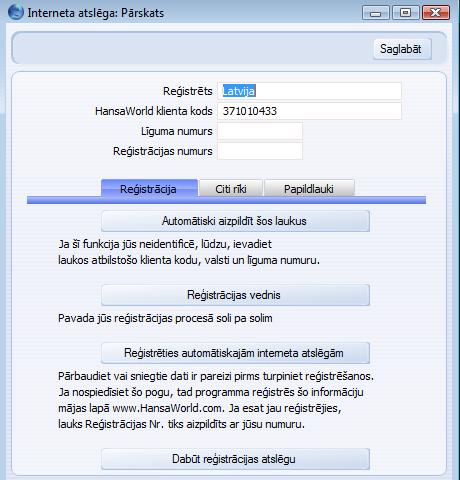
- Laukā 'Atslēga derīga līdz' norādiet HansaWorld līguma termiņa beigu datumu. Pārliecinieties, lai sagatavošana būtu pilnībā aizpildīta ar pareiziem datiem, uzklikšķiniet uz pogas [Saglabāt] un aizveriet logu.
- Darba laikā sazinieties ar HansaWorld Latvija biroju un informējiet par kontroles rindu, kontroles kodu un līguma beigu termiņu. Iespējams, sistēma prasīs izveidot Informācija par kompāniju atskaiti. Tad jums piešķirs atslēgu.
- Ievadiet atslēgas numuru un uzklikšķiniet uz pogas [Saglabāt], lai saglabātu atslēgu. Tādējādi HansaWorld tiek informēts, ka jums ir tiesības izmantot programmu HansaWorld pilnā apmērā.
Pievienojot datu bāzei papildu kompāniju vai jebkuras kompānijas sagatavošanā Informācija par kompāniju mainot uzņēmuma nosaukumu, programma HansaWorld pāries demo režīmā. Šajā gadījumā pilnu programmas funkcionalitāti var atgūt, pieprasot jaunu atslēgu.
Datu bāzes atslēgas ierakstu glabājiet drošā vietā: to būs nepieciešams ievadīt atkārtoti, veidojot jaunu datu bāzi no rezerves kopijas faila.
! | Izveidojiet visas nepieciešamās kompānijas un aizpildiet sagatavošanu Konfigurācijas un Informācija par kompāniju, un tikai pēc tam pieprasiet datu bāzes atslēgu. |
FTP servera uzstādīšana
Datņu pārsūtīšanas protokols (FTP) ir veids, kā pārsūtīt failus starp diviem saistītiem datoriem. Attiecīgi, viens dators ir konfigurēts kā FTP serveris, bet otrs – savienots ar pirmo datoru kā klients. No klienta datora failus var pārkopēt uz serveri ("augšupielādēt") vai pārkopēt no tā ("lejupielādēt"). Veicot apjomīgas instalēšanas, ērtāk ir nodrošināt FTP servera nemitīgu darbību. To var izmantot kā centrālo vietu svarīgas informācijas, piem., mārketinga materiālu, dokumentu paraugu utt. glabāšanai.Veicot attiecīgās konfigurācijas, HansaWorld var pielāgot kā FTP servera programmatūru. Kad tas ir izdarīts, uzņēmuma darbinieki (ko HansaWorld sistēmā atpazīst kā „Personas”) var ieiet sistēmā, izmantojot patentētu FTP klienta programmatūru, kā „Fetch” vai „Transmit”. Nepieciešamības gadījuma arī klienti var pieslēgties šai sistēmai.
Ja jau izmantojat HansaWorld sistēmu vairākiem lietotājiem, programmas kopija, kas kalpo arī kā datu serveris, var darboties arī kā FTP serveris. Tas nozīmē, ka datu servera dators būs arī FTP servera dators. Ja FTP izmantošana izrādās apgrūtinoša, pamēģiniet uzstādīt citu datoru. Šajā gadījumā datoram būs atsevišķa datubāze, tāpēc personas un klienti ar FTP piekļuvi sistēma ir jāievada atkārtoti.
Lai uzstādītu HansaWorld FTP serveri uz specializēta datora, ievērojiet turpmāk izklāstīto pamācību. Ja datorā jau ir pieejams HansaWorld datu serveris un vēlaties, lai tas darbotos arī kā FTP serveris, strādājiet ar konkrēto datoru un rīkojieties, sākot no 2. punkta.
- Izveidojiet datorā jaunu datu bāzi, kas paredzēta kā specializētā datora FTP serveris, veidojot to saskaņā ar sadaļā par Jaunas datu bāzes veidošana vairākiem lietotājiem norādītajām instrukcijām. Nepieciešams ievadīt tikai vienu kompāniju.
- Pārliecinieties, ka Sistēmas moduļa sagatavošanā ‘Konfigurācijas’ ir ievilkts ķeksītis izvēlnes laukā ‘Serveris’. Tālāk 5. kartiņā (uzklikšķiniet tabu ar 5 kārtas numuru) veiciet tās pašas darbības izvēlnes rūtiņā "FTP Server". Rīkjoslā uzklikšķiniet uz pogas [Saglabāt] un aizveriet logu. Tagad ir nepieciešams pieteikties jaunas datu bāzes atslēgai.
- Ieejiet moduļu izvēlnē 'Tehniskie parametri' un uzklikšķiniet uz pogas [Prog. statuss] bāzes loga kreisajā stūrī (vai izvēlieties 'Programmas statusa’ reģistru).
Veidojot specializētu FTP serveri, jāaizpilda tikai tiek FTP kartes lauki, ka parādīts un aprakstīts tālāk tekstā. Ja FTP serveris pilda arī datu servera funkcijas, jābūt aizpildītiem visiem ‘Servera??? kartiņas laukiem, kā parādīts šeit.
- FTP ports
- Ievadiet patvaļīgi izvēlētu kodu, ar ko apzīmēt servera ligzdu, ko izmantot FTP komunikācijām. Serverim un tīmekļa portiem ir jābūt ar atšķirīgiem kodiem. Pieslēdzoties sistēmai, klienti un personas pievieno kodu IP adresei uz attiecīgā datora (parasti formātā IP adrese:porta numurs).
- Ievērojiet, ka visbiežāk lietotais FTP porta numurs ir 21, un dažas FTP klientu programmas var būt grūti savienojamas, ja šis numurs nesakrīt.
- Kad esat nomainījis FTP portu, izejiet no HansaWorld programmas un pārstartējiet to, lai programma īstenotu ieviestās izmaiņas.
- Ievērojiet, ka visbiežāk lietotais FTP porta numurs ir 21, un dažas FTP klientu programmas var būt grūti savienojamas, ja šis numurs nesakrīt.
- Maksimālais FTP lietotāju skaits
- Ierakstiet maksimālo klientu un personu skaitu, kas varētu izmantot HansaWorld serveri vienlaicīgi.
- FTP koplietošanas direktorijs
- Norādiet mapes nosaukumu, kas ir pieejams ikvienam lietotājam kā saknes direktorijs, kas ir pieslēdzies HansaWorld FTP serverim. Šī mape satur failus, ko FTP lietotāji pārkopē uz/no servera. Jebkura šajā mapē ietvertā mape ir pieejama FTP lietotājiem.
- Zemāk apskatītajā piemērā ir parādīta pareiza sintakse Windows un Macintosh lietotājiem, kur koplietošanas mapi sauc "Shared" un tā atrodas uz cietā diska "FTP" mapē. Slīpsvītra jeb \ tiek izmantota kā šķirklis dažādu mapju nosaukumiem Windows, Linux un Mac OS X vidēs, turpretim : izmanto, strādājot ar Mac OS 9.
- Windows
- c:\FTP\shared
- Mac OS 9
- hard disk:FTP:shared
- Ja mape "Shared" atrodas tajā pašā mapē, kur HansaWorld servera programma, nav vajadzības norādīt pilnu ceļa nosaukumu (izņemot Mac OS9, kas darbojas ar absolūtu ceļu).
- Šajā laukā ierakstam ir jābūt obligāti, citādāk FTP lietotāji nevarēs pieslēgties. Rakstot ceļa nosaukumu, neielaidiet kļūdas (un pārliecinieties par norādītās mapes esamību), citādāk FTP lietotāji varēs piekļūt vairāk failiem, nekā vēlams.
- Zemāk apskatītajā piemērā ir parādīta pareiza sintakse Windows un Macintosh lietotājiem, kur koplietošanas mapi sauc "Shared" un tā atrodas uz cietā diska "FTP" mapē. Slīpsvītra jeb \ tiek izmantota kā šķirklis dažādu mapju nosaukumiem Windows, Linux un Mac OS X vidēs, turpretim : izmanto, strādājot ar Mac OS 9.
- Ļaut pieslēgties anonīmiem FTP lietotājiem
- Pārbaudiet šo aili, ja vēlaties, lai FTP lietotāji varētu pieslēgties jūsu FTP serverim, nenorādot lietotājvārdu vai paroli.
- Ja šī ailīte nav atzīmēta, varat ierobežot piekļuvi jūsu FTP serverim, katrai personai un klientiem atķeksējot ‘Atļaut FTP pieeju’. Tikai personas un klienti ar izvēlnes rūtiņā ‘Ļaut FTP piekļuvi’ ievilktu ķeksīti var pieslēgties sistēmai. Personas (t. i., uzņēmuma darbinieki, kam ir savs ieraksts Personu reģistrā) izmanto savus iniciāļus kā sistēmas pieslēgšanās ID un ieraksta personīgo HansaWorld paroli. Savukārt klienti izmanto klientu numuru kā pieslēgšanās ID. Paroli var saņemt, izmantojot funkciju Mainīt paroli izvēlnē Speciāli logā ‘Klienti: Pārskats’. To pašu paroli izmantojiet arī, lai piekļūtu FTP un e-veikalam. Sīkāk par klientiem lasīt šeit, bet par personām šeit.
- FTP ports
- Kad FTP kartiņa ‘Programmas statusa’ reģistrā ir aizpildīta, pogu joslā uzklikšķiniet uz [Saglabāt]. Ja FTP porta numuru ievadījāt pirmo reizi (vai mainījāt jau esošo), izslēdziet HansaWorld un pārstartējiet to, lai izmaiņas stātos spēkā.
- Ja datu serveris ir nošķirts no FTP servera, tad tagad atkārtoti ievadiet personas un klientus, kam ir piešķirta piekļuve FTP serverim.
- Visbeidzot, uzklikšķinot uz [Izvēlieties moduli], jāizvēlas Servera modulis. Ekrānā parādās ‘Servera statusa’ logs. FTP servera kartiņa ir aizpildīta un attiecīgie klientu datori var pieslēgties sistēmai.
- Ja lietotāji piekļūst FTP serverim, izmantojot modema pieslēgumu, neaizmirstiet veikt nepieciešamos pielāgojumos ugunsmūrim.
Izslēgšana
Pirms HansaWorld izslēgšanas neaizmirstiet izveidot rezerves faila kopiju. To veidošana ir aprakstīta šeit.Viens lietotājs
Lai izslēgtu HansaWorld, no izvēlnes 'Fails' izvēlieties ‘Iziet???. Macintosh OS X lietotāji funkciju ‘Iziet’ var izvēlieties no izvēlnes Hansa OS X. Var izmantot arī taustiņu kombināciju Alt-F4 (Windows un Linux) vai ⌘-Q (Macintosh OS 9 un OS X). Tiks aizvērti visi atvērtie logi, un sistēma jautās, vai vēlaties saglabāt veiktās izmaiņas.
Vairāki lietotāji
HansaWorld var izslēgt programmu tāpat kā viena lietotāja sistēmā: no izvēlnes 'Fails' vai Hansa OS X izvēloties funkciju ‘Iziet’.
Izslēgt serveri, kuram ir grafiskais interfeiss, var divējādi:
- Ja no izvēlnes Fails izvēlēsities ‘Iziet’, serveris automātiski ieslēgsies servera režīmā, tiklīdz to startēsit nākamreiz.
- Ja no izvēlnes Fails izvēlēsities ‘Beigt, atcelt serveri startējot’, nākamreiz startējot, serveris neieslēgsies servera režīmā. Šī opcija jāizvēlas, kad vēlaties turpināt darbu serverī.
- ps
- Tādējādi tiek attēlots "Terminal” notiekošo procesu identitāte
- kill pid
- (pid nozīmē servera procesu ID)
Ja vēlaties aizvērt serveri, taču sistēmai joprojām ir pieslēgušies daži klientu datori, nosūtiet brīdinājuma paziņojumu. Lai to izdarītu, izmantojiet klienta datoru un reģistrējieties sistēmā kā persona, kam ir pieeja modulim Tehniskie parametri (kontrolēta piekļuve, izmantojot personu grupas). Rīkojieties šādi:
- No izvēlnes [Modulis] izvēlieties komandu ‘Tehniskos parametrus’.
- Bāzes logā uzklikšķiniet uz pogas [Apkalpošana] vai izvēlieties šo komandu izvēlnē 'Fails'.
- Kad ekrānā parādās ‘Apkalpošanas’ saraksts, divreiz uzklikšķiniet uz ‘Sistēmas paziņojuma’. Parādās šāds logs:
Aizpildiet laukus šādi: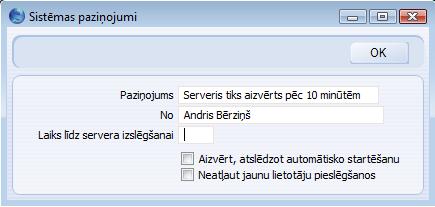
- Paziņojums
- Ierakstiet ziņojuma tekstu, ko vēlaties nosūtīt.
- No
- Ierakstiet ziņu par adresātu: tas arī būs redzams visiem lietotājiem. Vārds (t. i., pašreizējā lietotāja vārds) tiek parādīts pēc noklusējuma.
- Laiks līdz izslēgšanai
- Norādiet, cik minūšu laikā serveris tiks izslēgts. Norādītajam laikam ir jābūt pietiekami ilgam, lai pārējie lietotāji varētu saglabāt atvērtos dokumentus un izslēgt HansaWorld.
- Ja laukā ir norādīta vērtība, pēc konkrēta laika intervāla serveris izslēgsies automātiski. Ja laukā nav norādīta vērtība, serveris neizslēgsies automātiski. Tas nozīmē, ka šo funkciju var izmantot paziņojumu nosūtīšanai visiem lietotājiem vienlaicīgi.
- Ja laukā ir norādīta vērtība, pēc konkrēta laika intervāla serveris izslēgsies automātiski. Ja laukā nav norādīta vērtība, serveris neizslēgsies automātiski. Tas nozīmē, ka šo funkciju var izmantot paziņojumu nosūtīšanai visiem lietotājiem vienlaicīgi.
- Izslēgšanās ar attālināto automātisko serveri
- Ja laukā ???Laiks līdz izslēgšanai’ ir norādīta vērtība, pēc konkrēta laika intervāla serveris izslēgsies automātiski. Pārbaudiet šo izvēles rūtiņu, ja vēlaties, lai serveris izslēgtos tāpat kā opcija ‘Beigt, atcelt serveri startējot'. Ignorējiet šo izvēles rūtiņu, ja vēlaties, lai serveris izslēgtos tāpat kā opcija ‘Iziet???.
- Neatļaut pieslēgšanos
- Pārbaudiet šo izvēlni, ja vēlaties novērst jaunu lietotāju pieslēgšanos, kad sistēma atrodas režīmā ‘Laiks līdz izslēgšanai’.
- Paziņojums
- Rīkjoslā uzklikšķiniet uz pogas [OK]. Paziņojums parādīsies visu lietotāju datora ekrānos.
- Aizveriet HansaWorld programmu.
- Serveris konkrēta laika periodā automātiski izslēgsies.